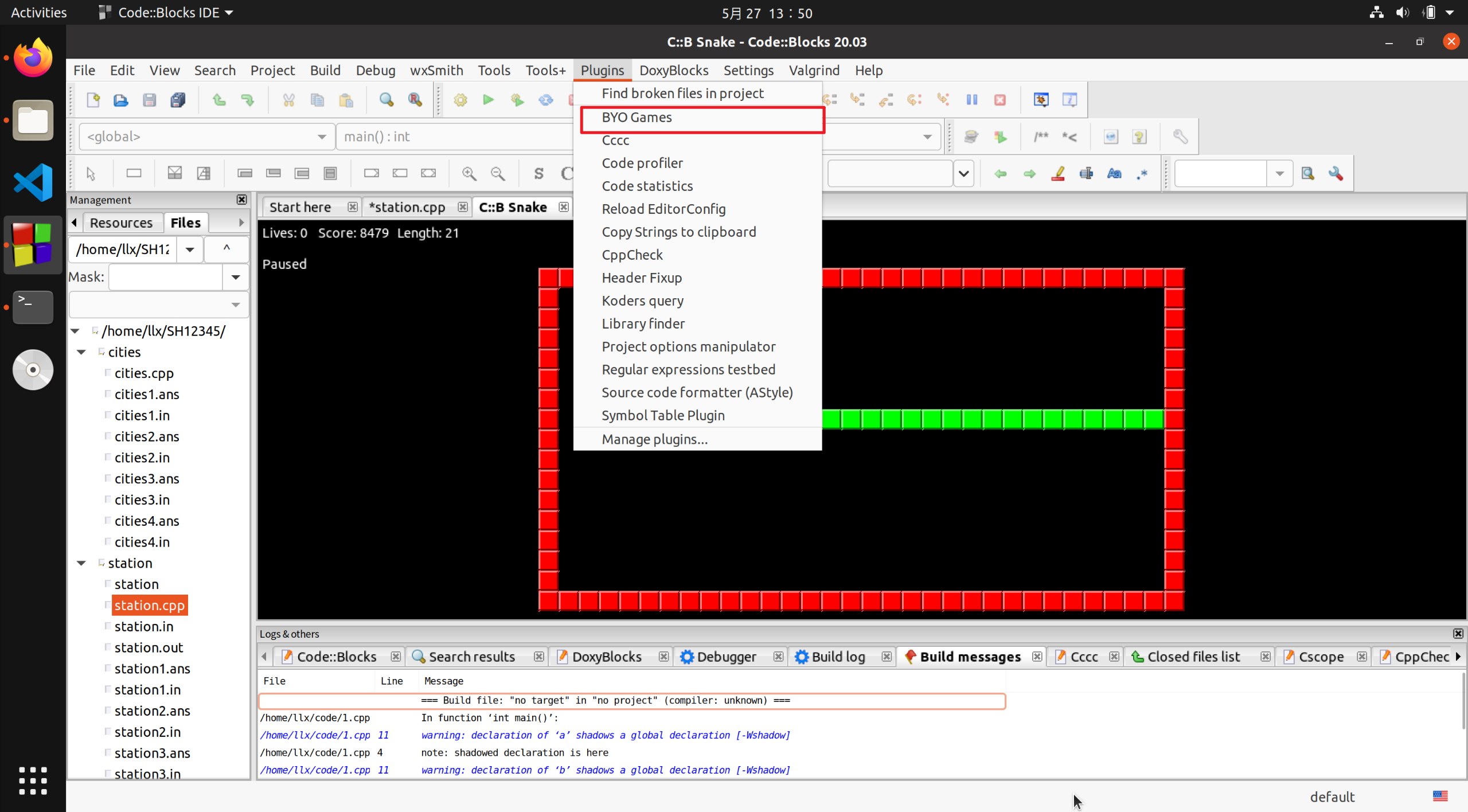NOI Linux 2.0 使用指南
正式比赛的理论环境是 NOI Linux 2.0(虽然上海市目前还是 Windows+Linux 双系统,共享分区,最后用极域上传文件)。总结一下 NOI Linux 中的一些操作,也是为下半年做个准备。
安装
NOI Linux 2.0 的镜像可以从 NOI 官网下载。(https://www.noi.cn/gynoi/jsgz/2021-07-16/732450.shtml)
可以采用 Virtual Box 或者 VMWare 来安装虚拟机(不建议安装实体机,如果想要尝试 Linux 环境,推荐使用 WSL 2.0,亦或用实体机安装 Ubuntu 发行版)。
安装教程有很多,这里就不在赘述了,可自行搜索。总之,安装之后就可以进入系统了。
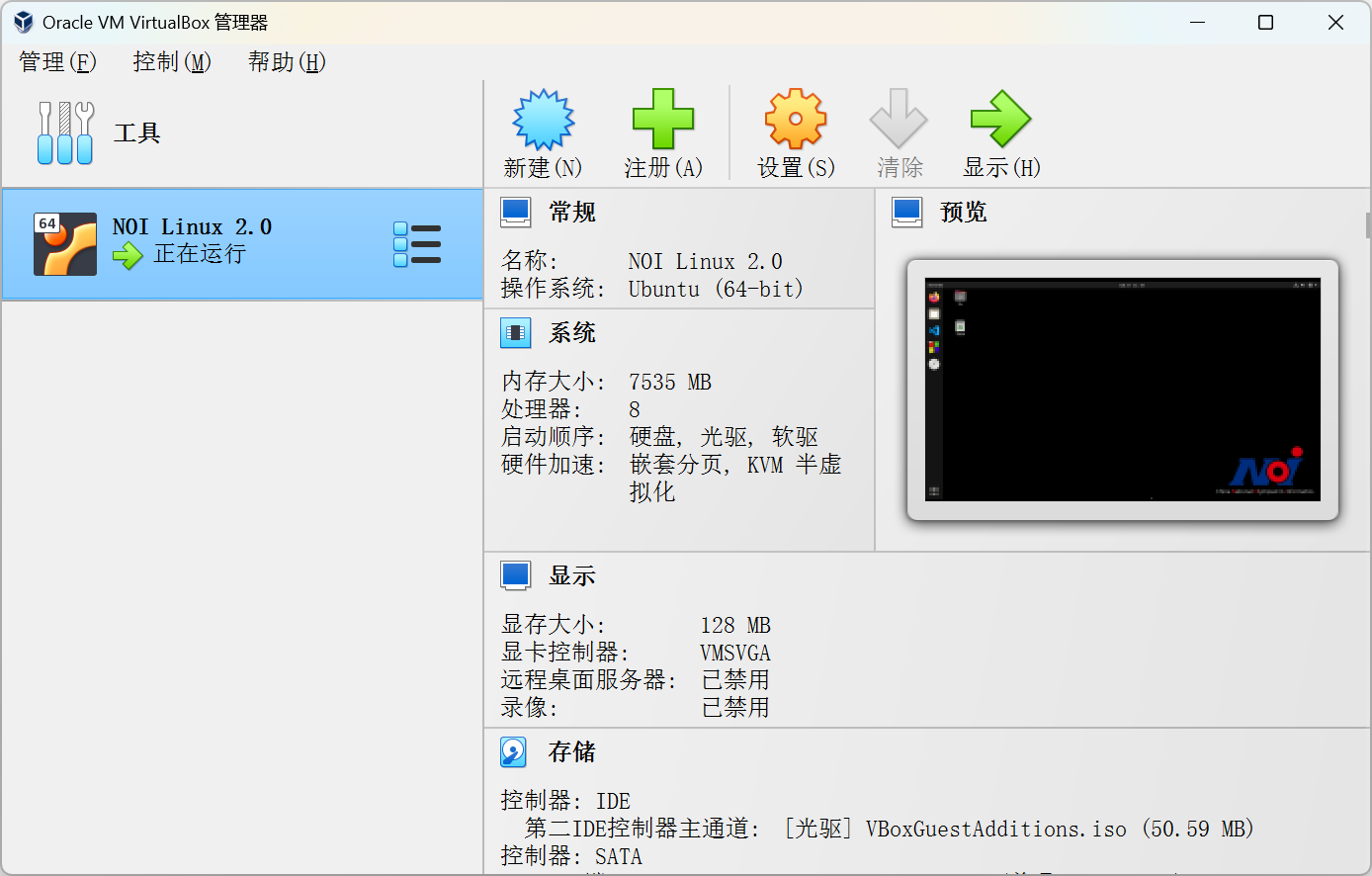
编辑器
NOI Linux 提供了很多编辑器(没有 Dev C++ www)。
TL;DR:建议使用Code::Blocks。下面详细介绍各个编辑器的利弊。
VS Code
作为编辑器的神(我自己编程的时候全部用的是 VS Code),具有轻量级的优点。但是,因为无法使用 C++ 插件,导致只有最基本的高亮功能,不能补全。因此并不推荐。
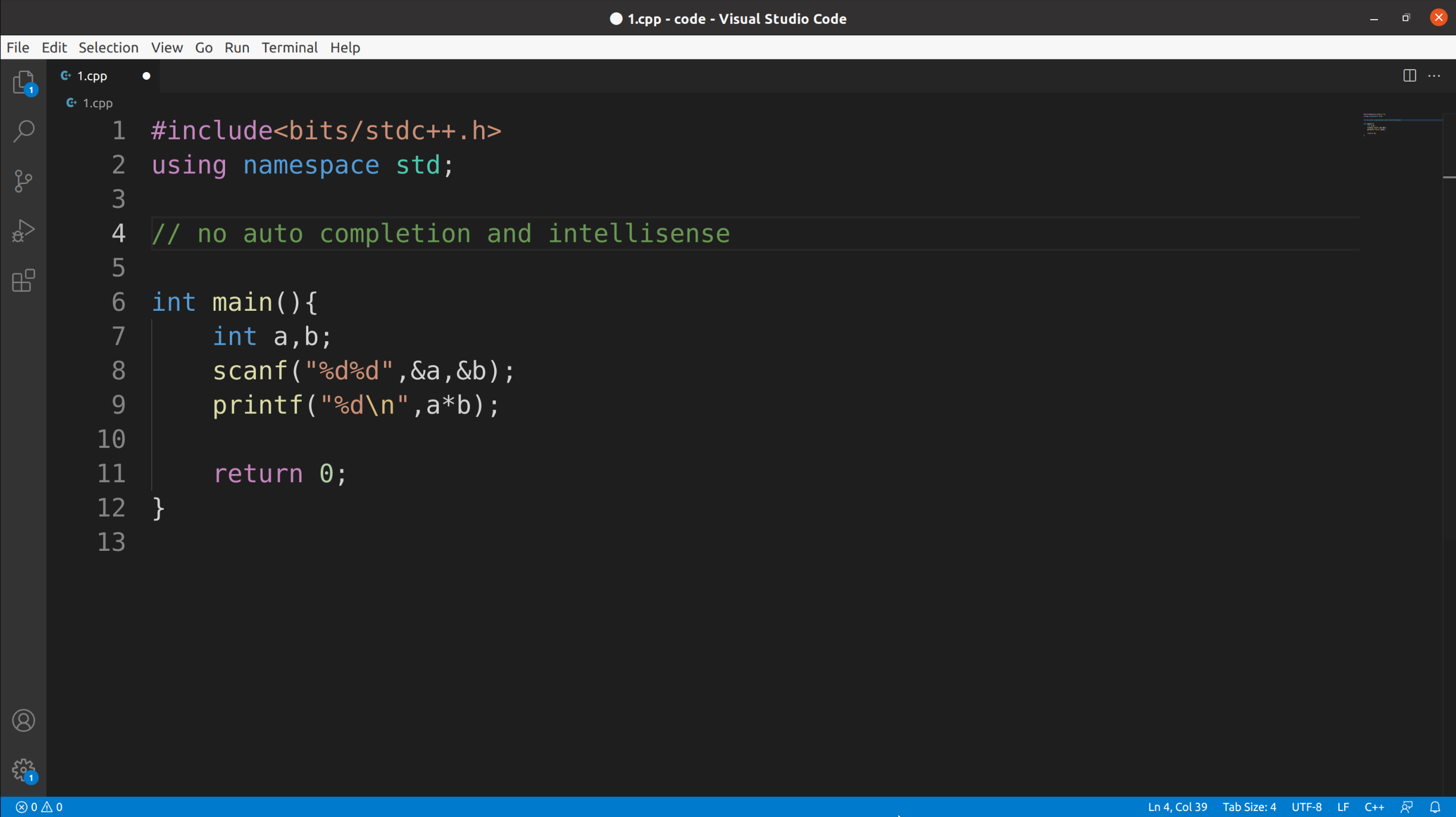
Sublime Text
一样只有高亮不能补全。一个小亮点是配置 Task 的操作还算简单,然而并不推荐。
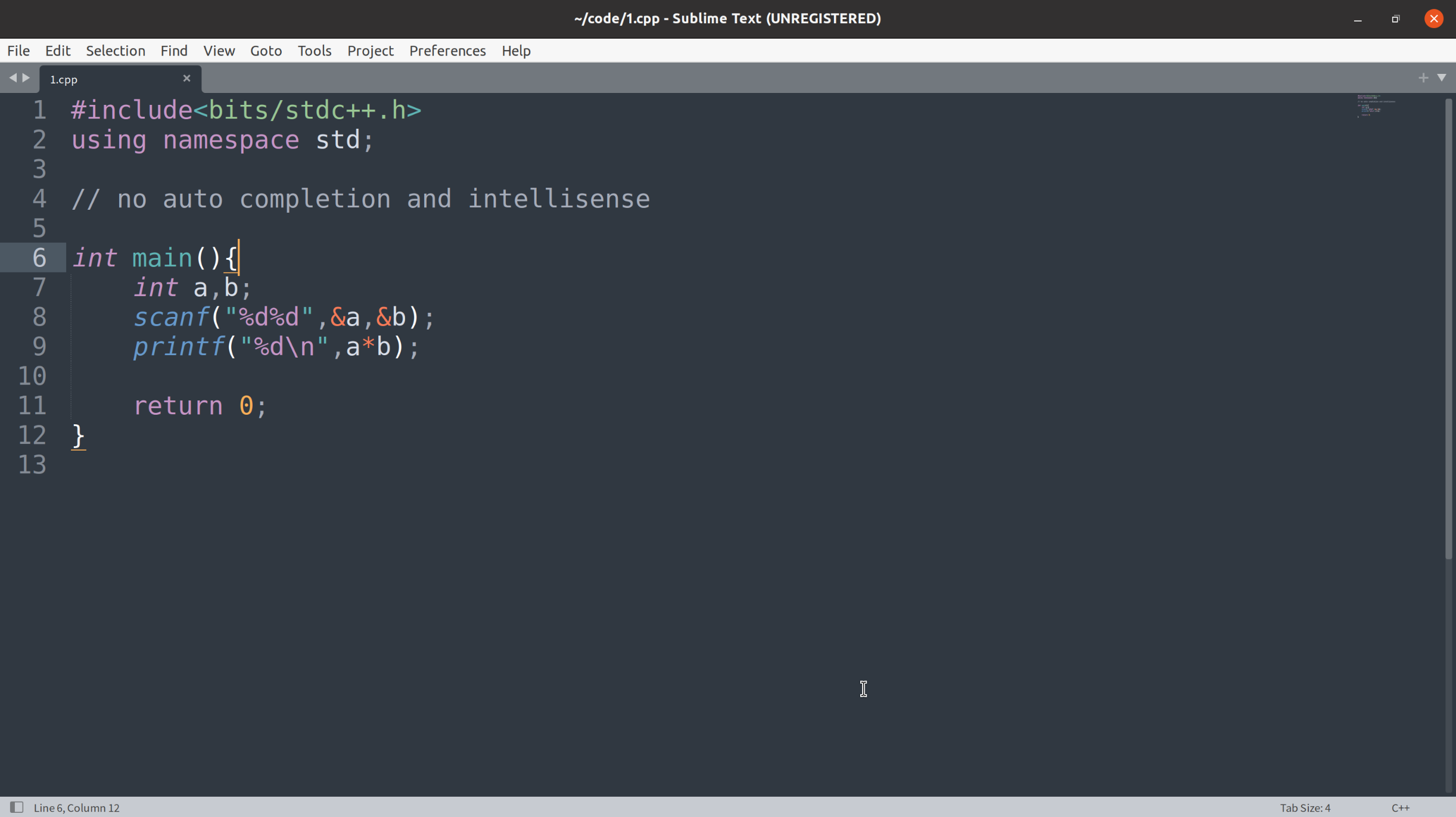
Vim
一个纯命令行的编辑器,以学习曲线陡峭而闻名,配置也较复杂,并不推荐使用。
当然,为了你 ssh 上服务器能改两行字,建议学习一下最基本的操作(i, esc, :wq, :q!)。
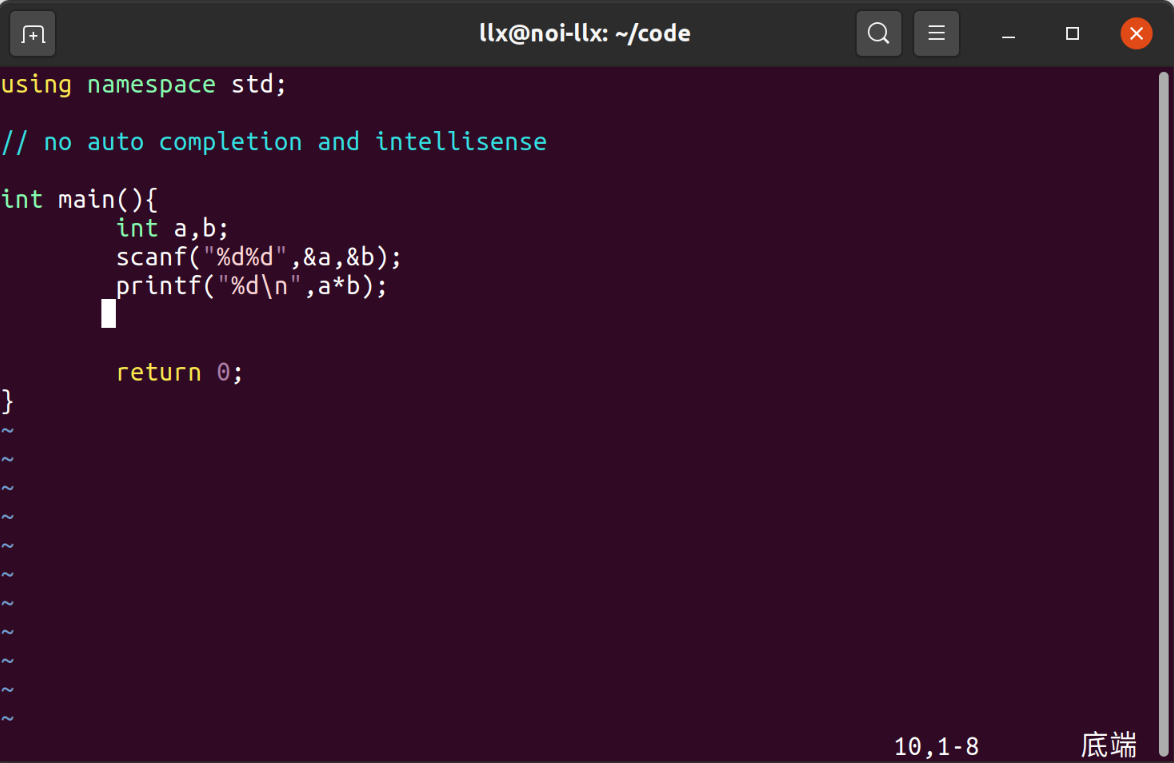
Geany
一个轻量级 IDE。有部分补全,但是还是不够好用。
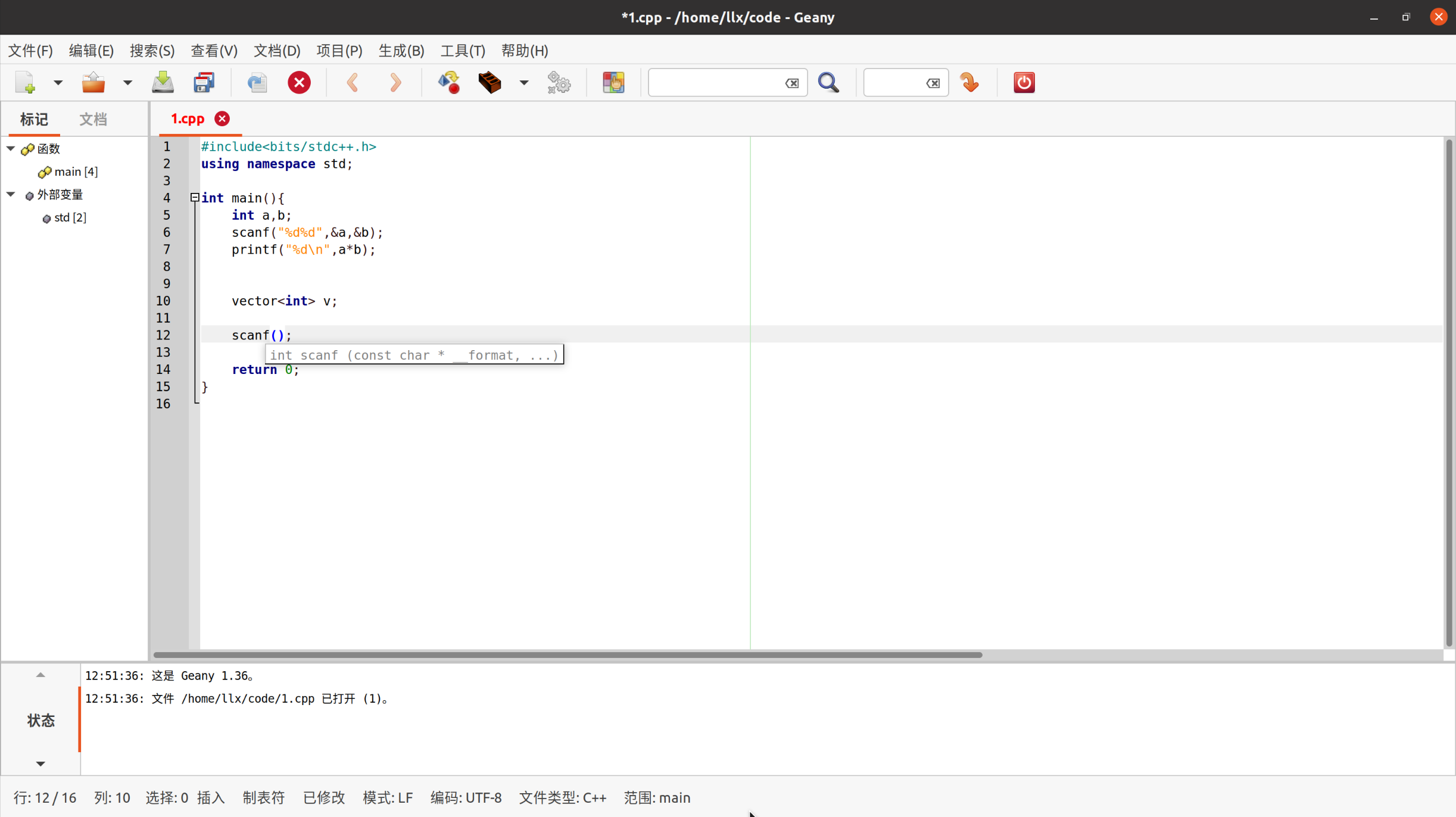
Code::Blocks(重点)
这是 NOI Linux 下最好用的一个编辑器(请允许我混淆编辑器和 IDE 的概念)。下文将介绍其功能以及一些配置。
首先,使用 Code::Blocks 时无需使用其 workspace 功能,只需打开一个一个单文件即可(使用 File->Open)。推荐将左边的 Management 窗口修改为 File,这样可以看到文件树(比赛的时候,就可以很方便的切换各个代码文件,打开样例等)。
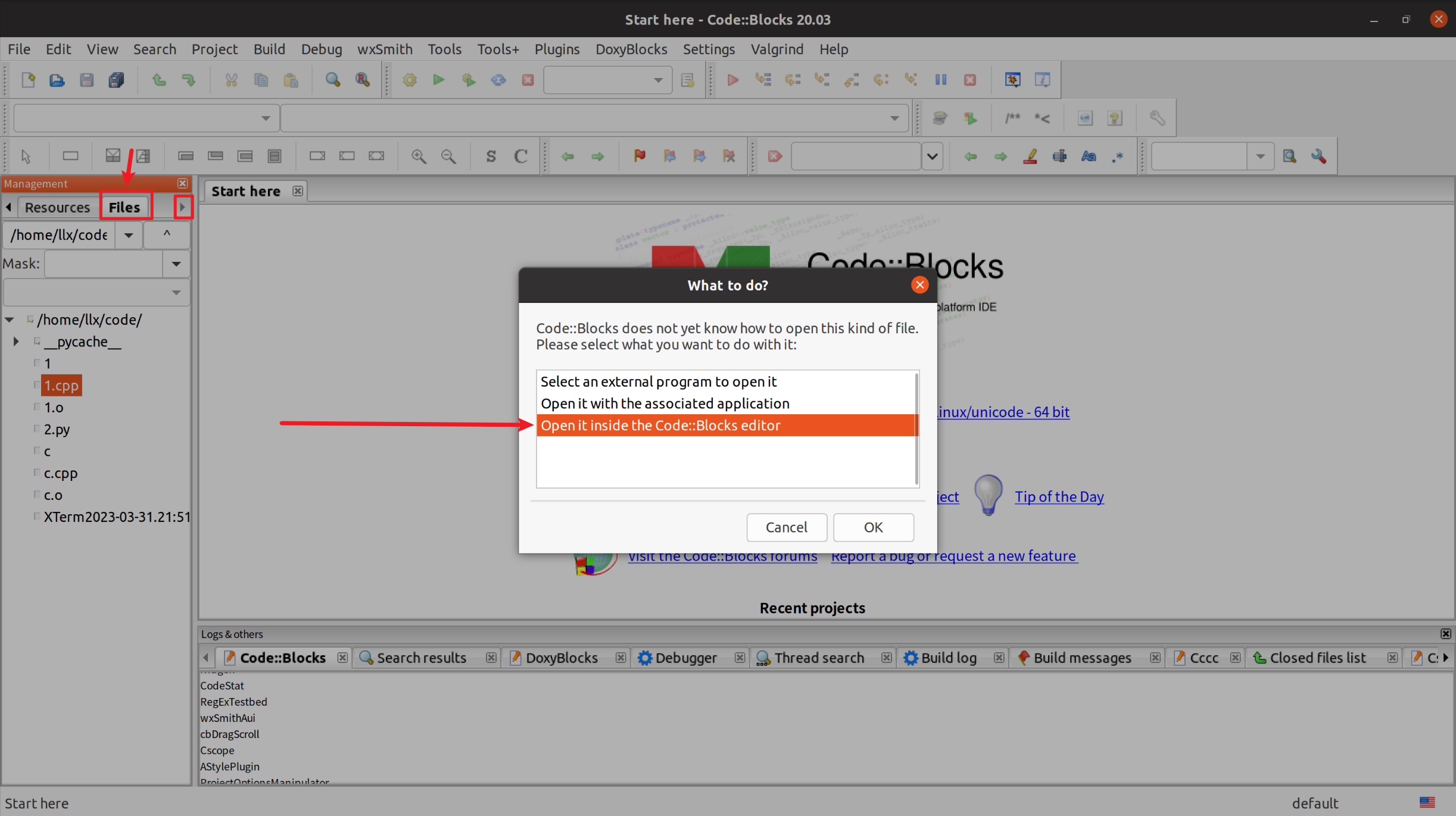
Code::Blocks 的补全功能很完善,基本上都能补全。在下方可以看到一个 NativeParser,看到 Parsing Stage Done 之后就可以补全了。
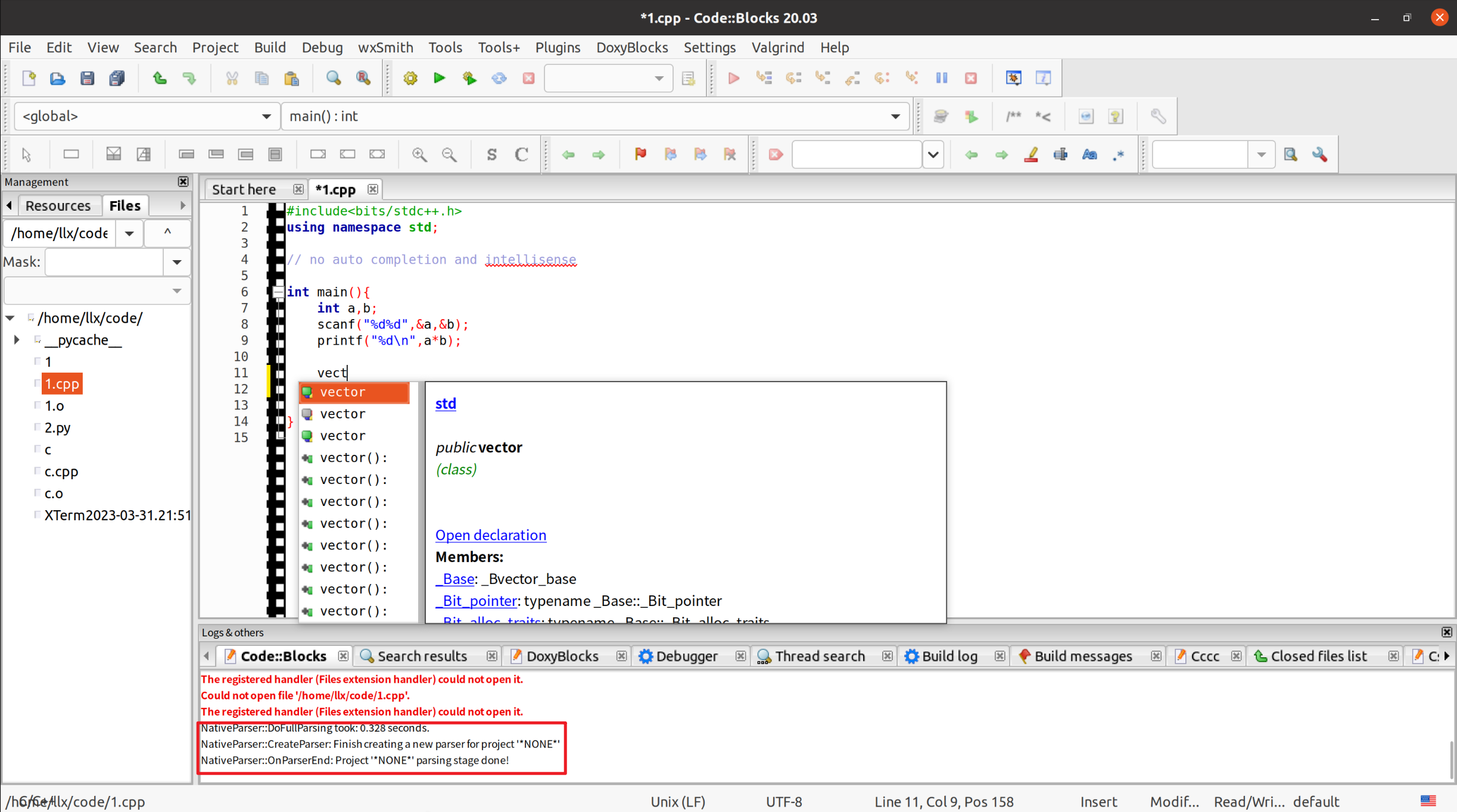
使用自带的三个按钮分别进行编译/运行操作。会自动跳出一个终端(默认是 XTerm)。因为 XTerm 字实在是太小了,我们在设置了换成 Ubuntu 的自带终端。
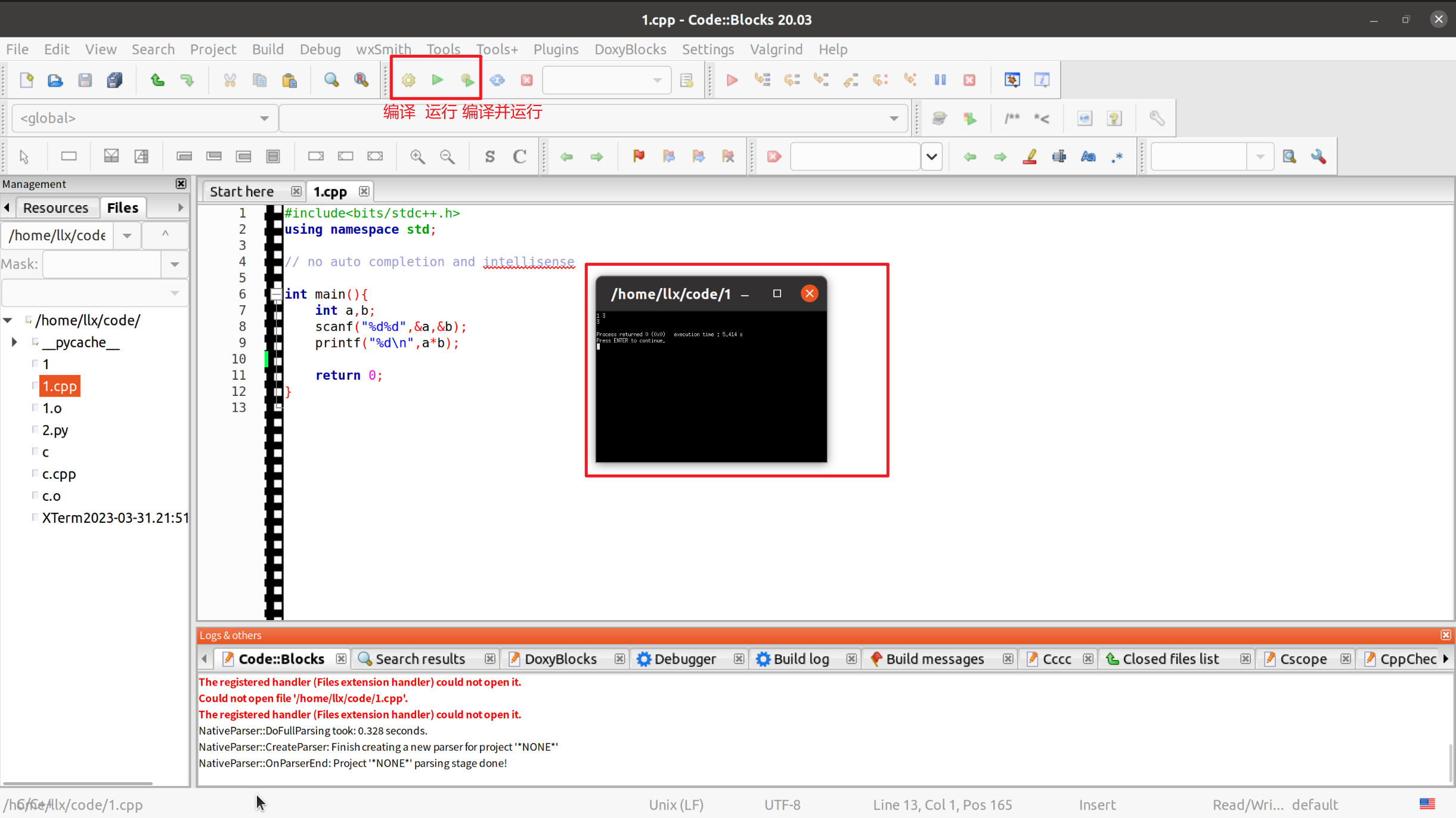
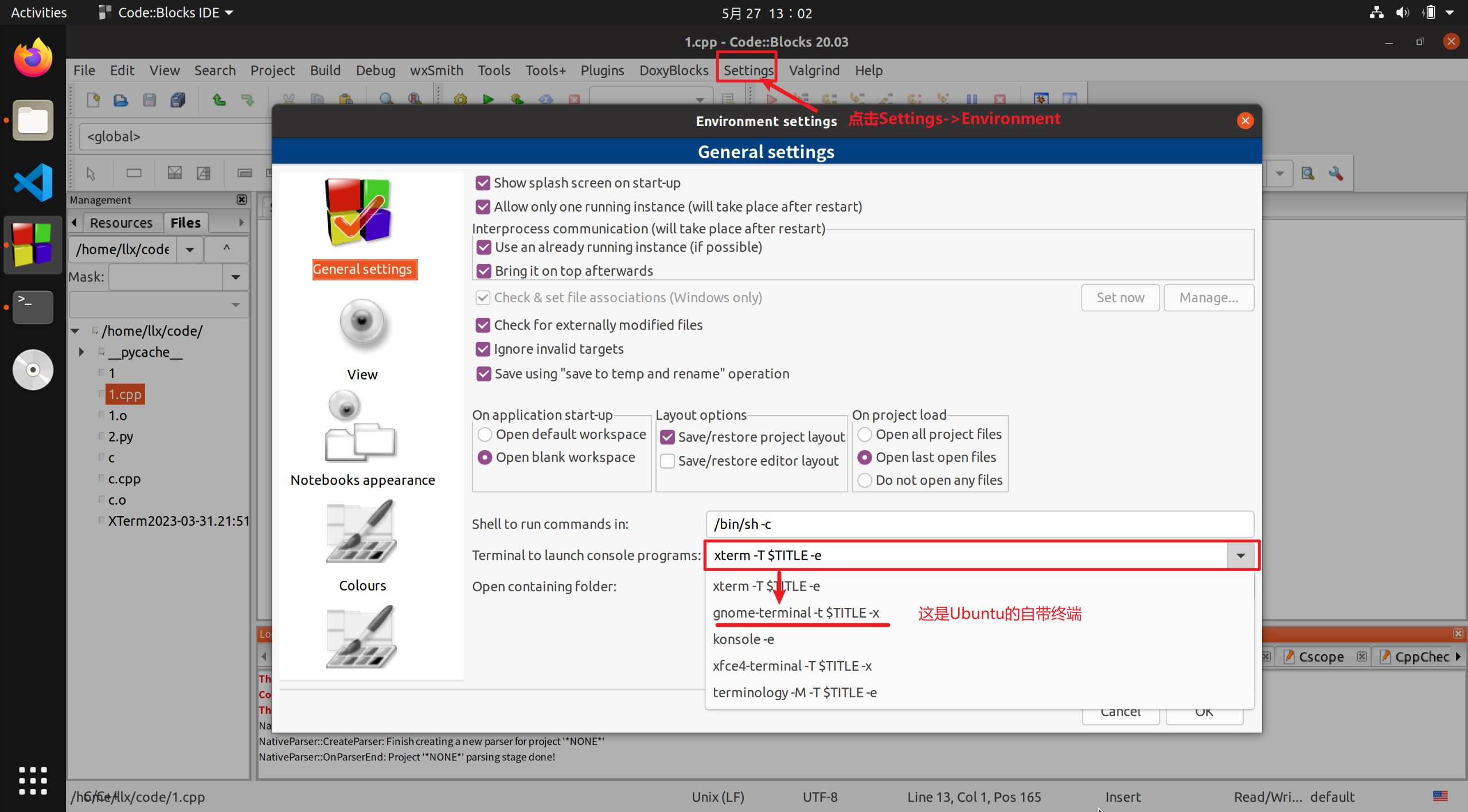
然后就很正常了。
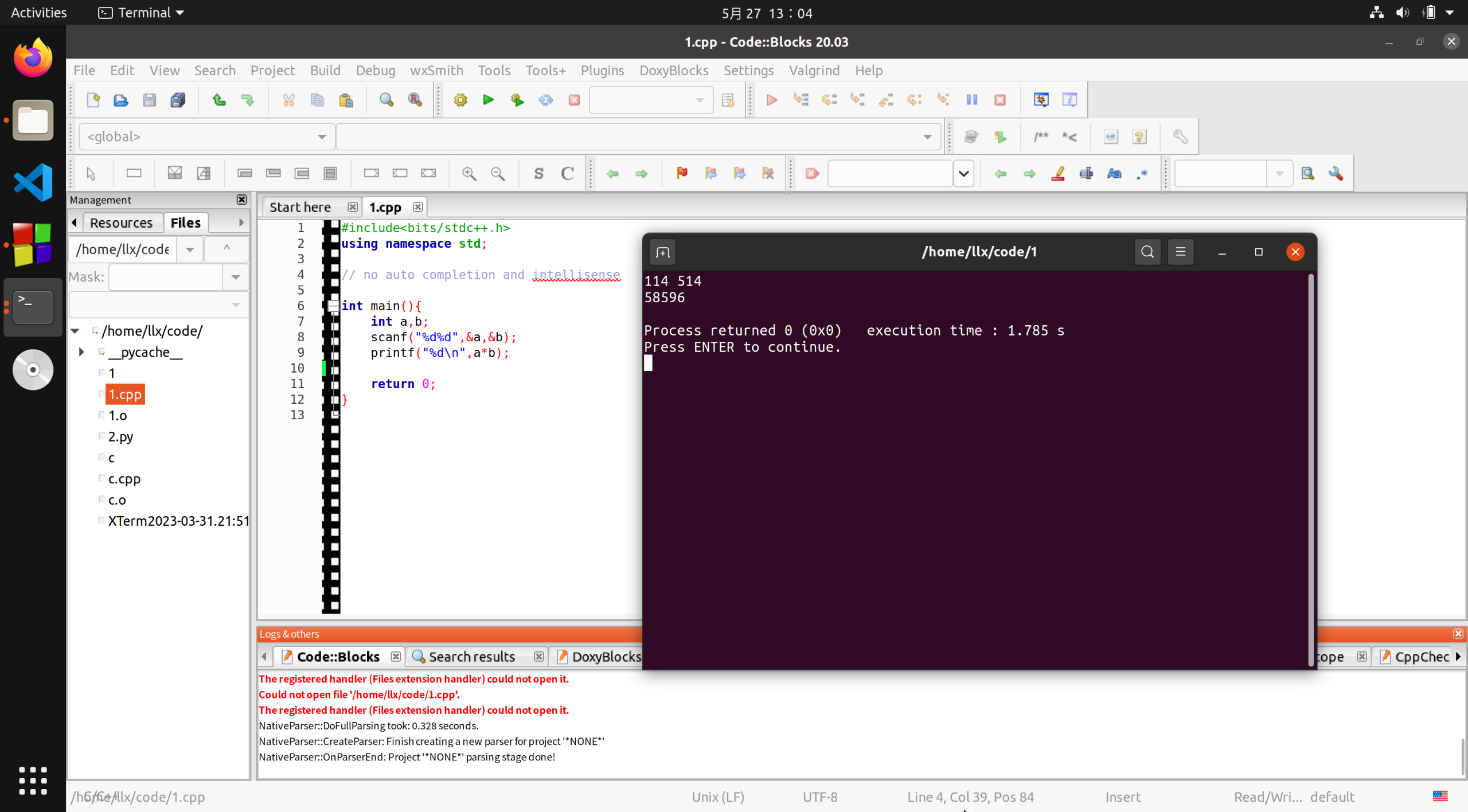
下一步是设置一些编译的开关。
点击 Settings->Compiler 即可进行设置。
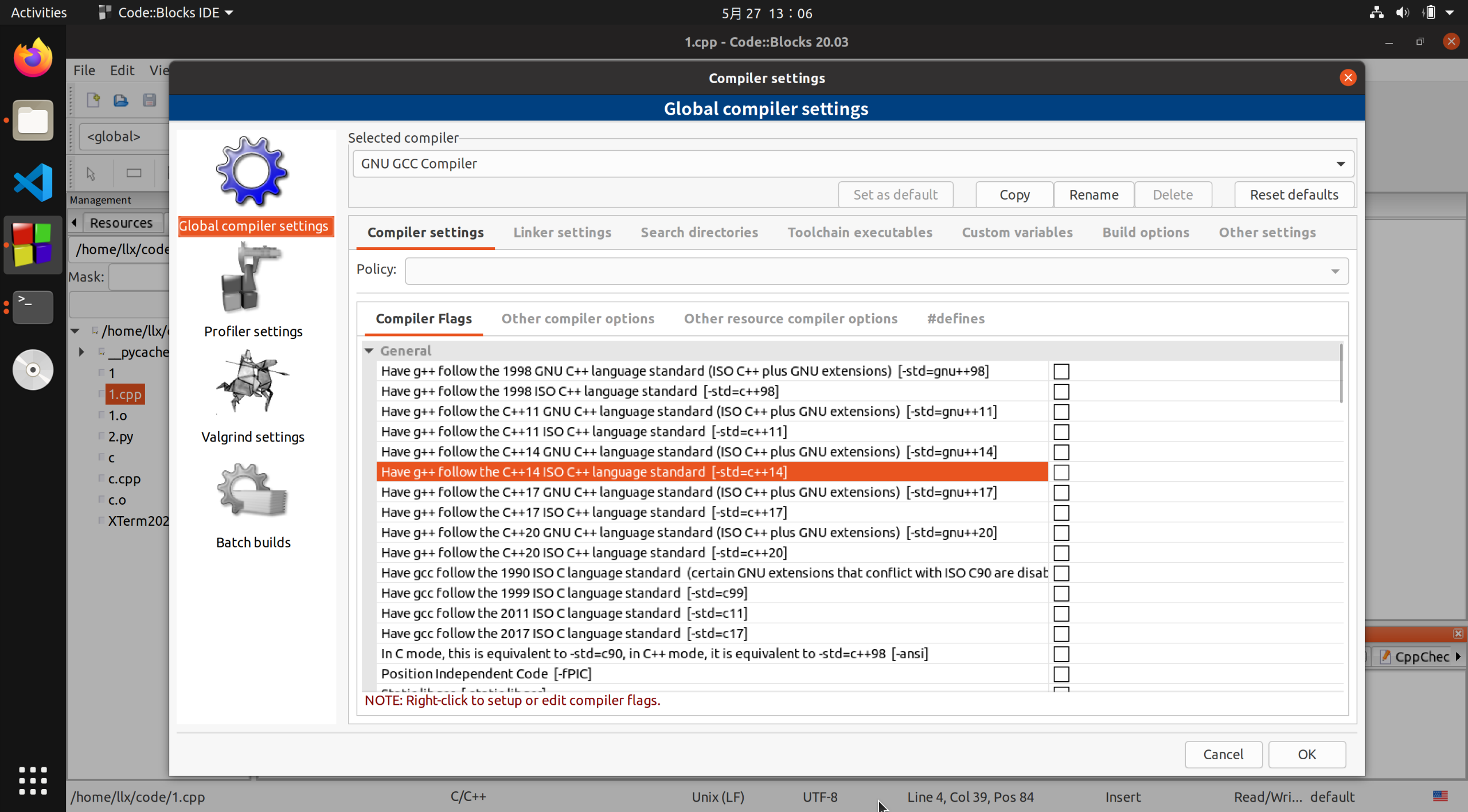
一般来说,要打开的开关有
- -std=c++14:规定 C++ 版本(竞赛使用 C++14)
- -Wall:全部警告
- -Wextra:额外警告
- -Wshadow:警告局部变量覆盖
- -O2:开启优化(竞赛是开启 O2 的)
- -g:给 gdb 调试用(这个和 O2 不能一起开)
打开了开关后,在 Build Message 里就可以看到警告。比如说以下是一个很典型的错误,重定义了一遍全局变量。可以看到编译器确实发出了警告。
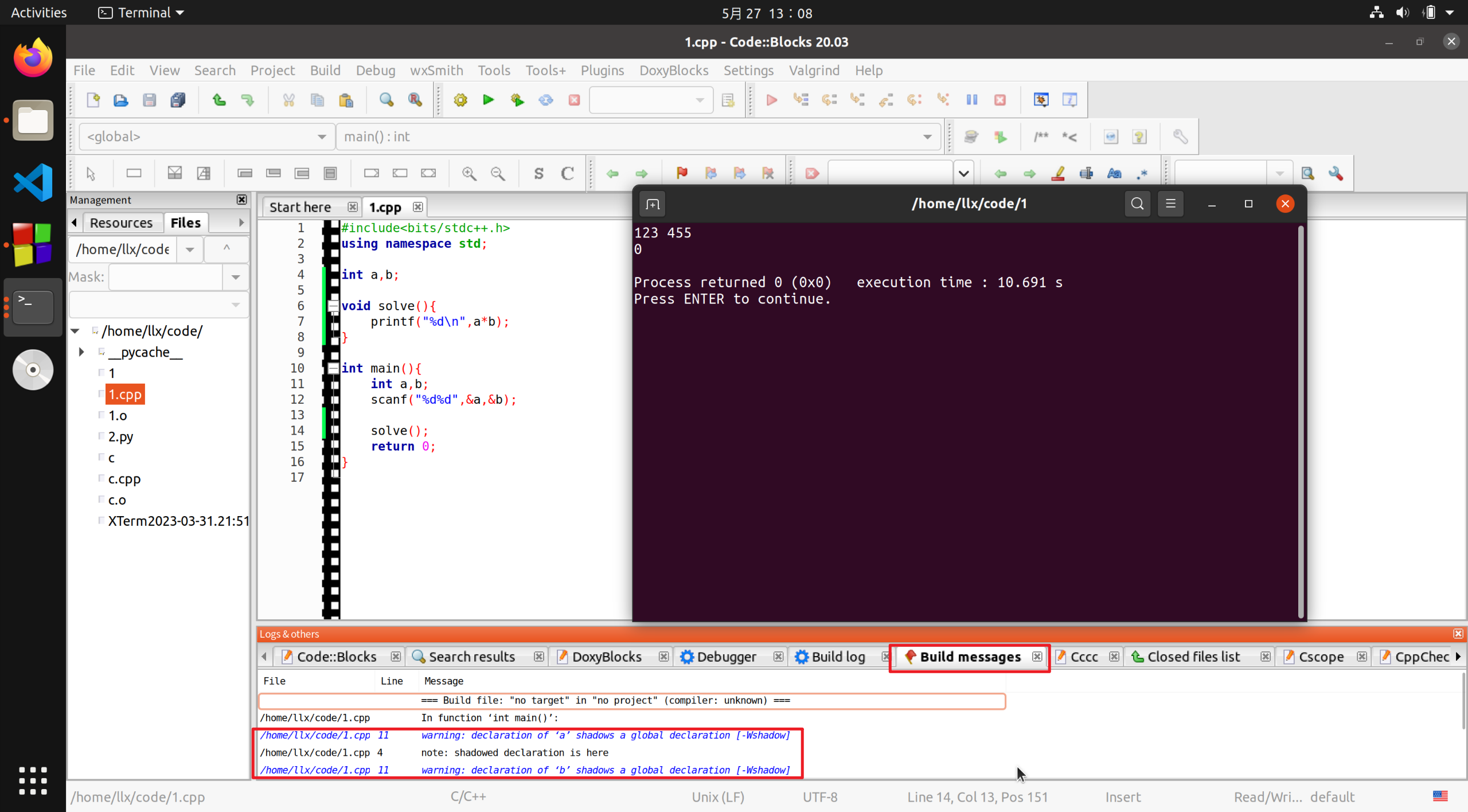
代码的编辑和调试
上文,我们介绍了 Code::Blocks 编译功能。然而在更多情况下,我喜欢直接使用命令行进行编译。
在一般情况下,你应该这么组织你的文件,最后提交的时候再把样例和可执行文件删除。
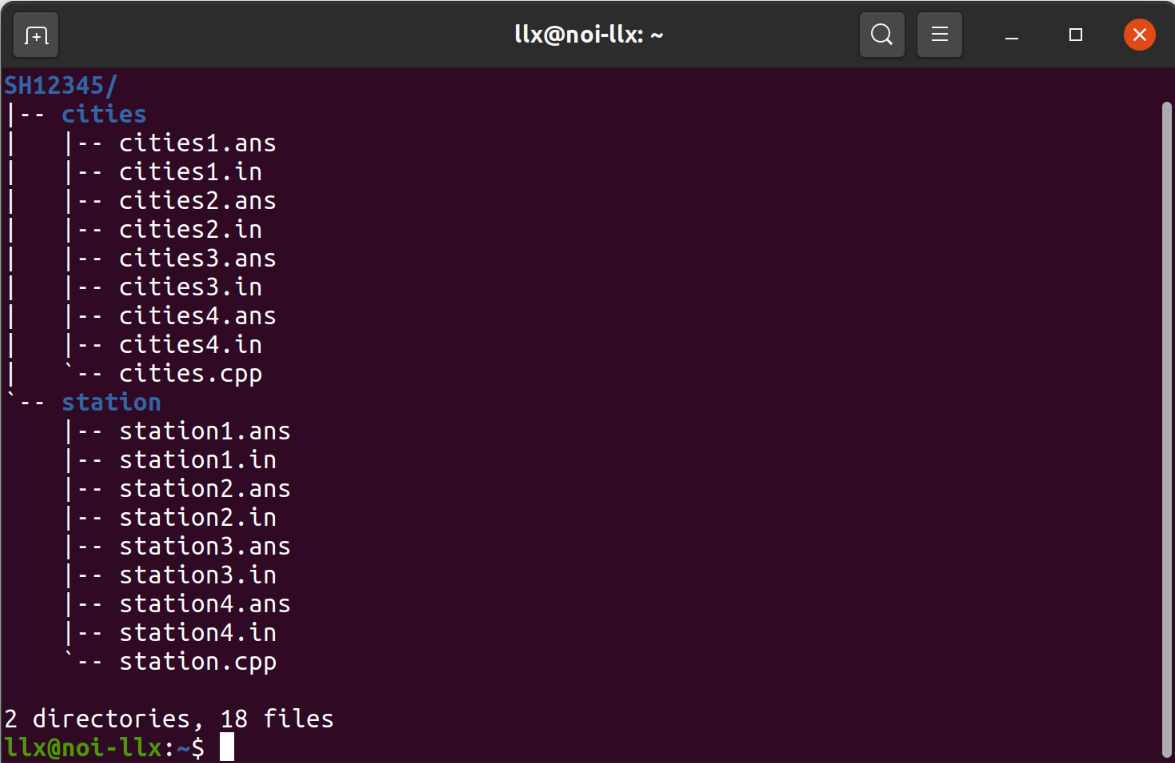
然后在 Code::Blocks 下就可以进行编码。注意 freopen。
在写代码时,前两行就是 freopen,并且后续不会删,也不会改,也不会注释。不要为了调试删除 freopen,请自行修改.in文件。
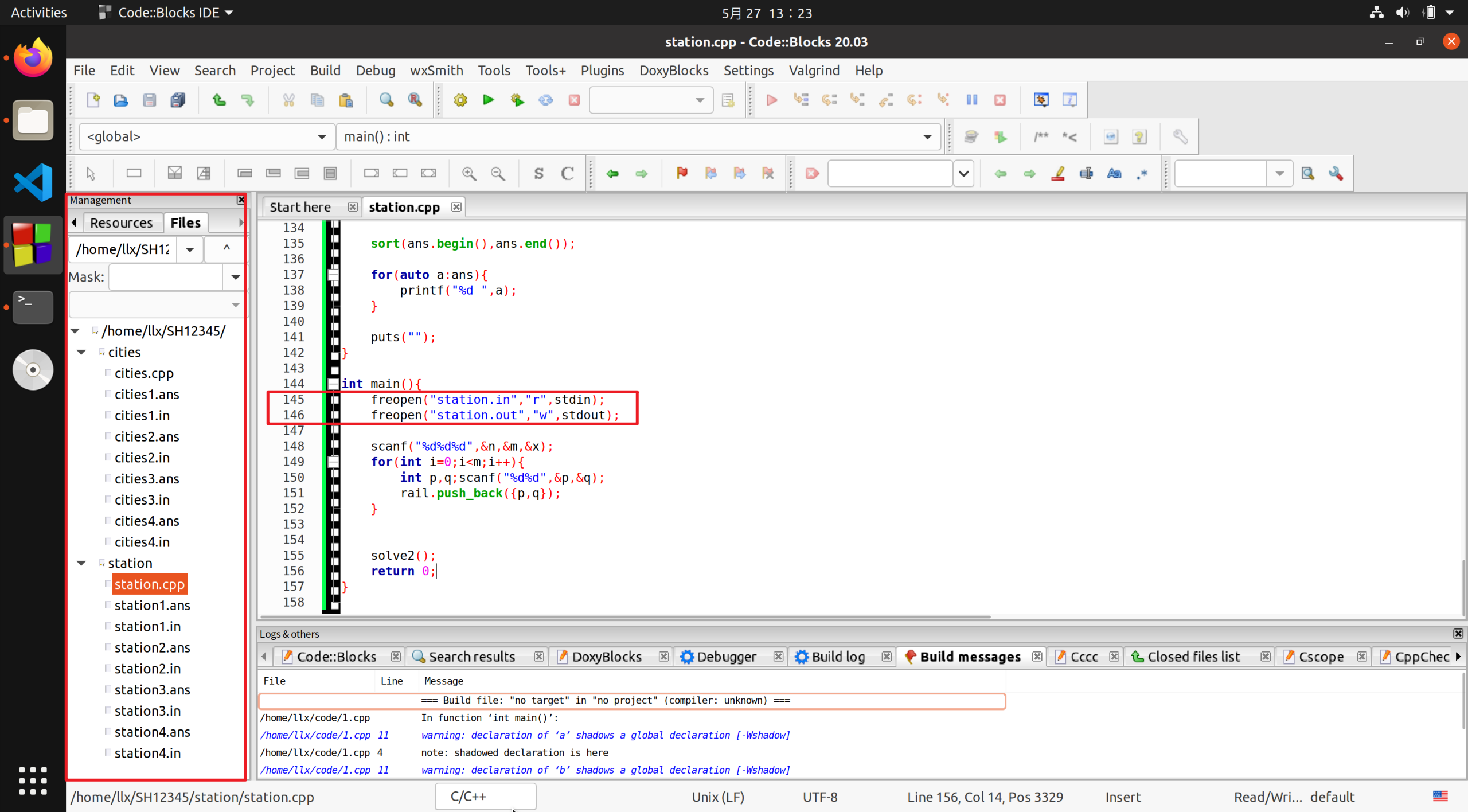
一个很常见的操作就是:编译、然后测试样例。可以使用 diff 实现。
我们用 && 连接语句。最终命令为:
1 | |
注意 diff 使用 -Z 代表忽略空格(下图未添加)。使用 time 计时。
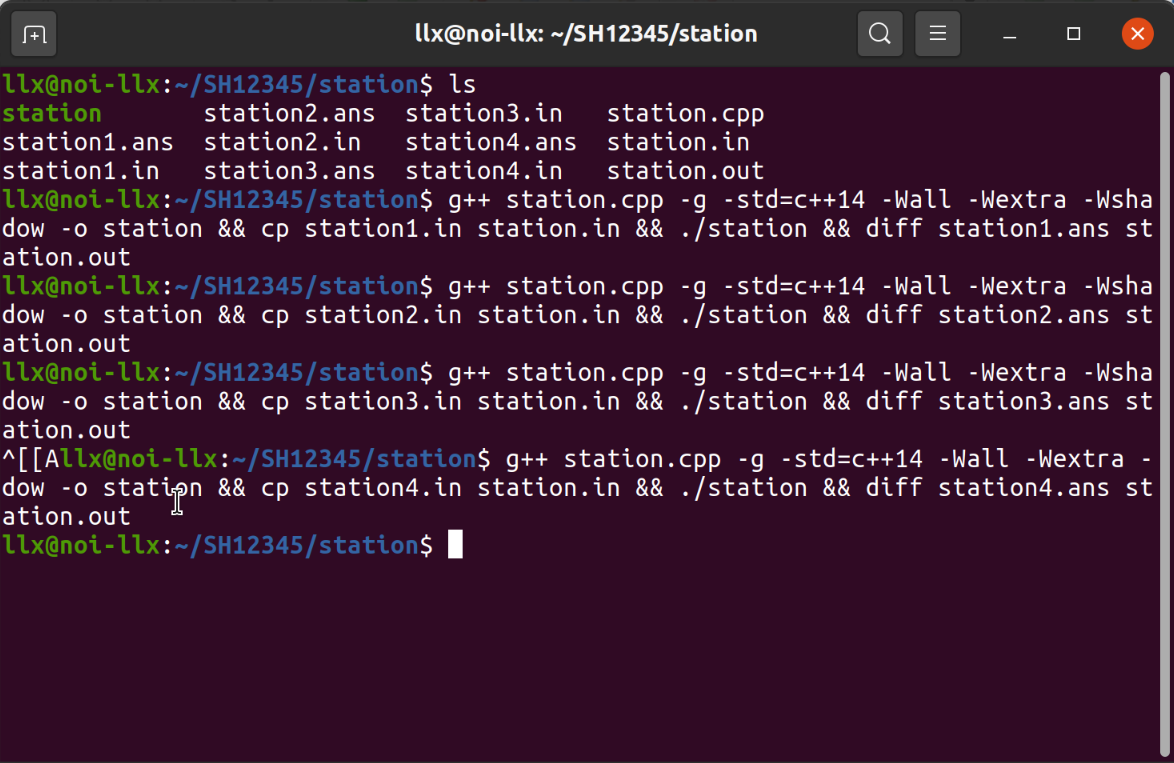
可以看到,diff 没有任何输出,代表通过了样例。
如果要调试代码,使用 gdb。输入 gdb 可执行文件名。
常用操作(本文不详述 gdb 使用):
b 行数/符号名:设置断点r:开始运行p 表达式:打印一次表达式disp 表达式:一直显示表达式u 行数:执行到某一行n:下一步(不会进入函数)s:下一步(会进入函数)
终端使用
你会发现,前面的操作都大量使用到了终端,我们来简要介绍一下 linux 下终端的使用。
终端命令
以下是一些常用的命令(不详述):
ls:列出目录cd:切换目录time 可执行文件:计时cp 文件1 文件2:复制文件diff 文件1 文件2:比较文件mkdir:建立文件夹rm:删除文件(我希望你不要把自己的代码删除了找不回来)rmdir:删除文件夹touch:创建文件,或更新修改日期cat:输出某个文件的内容head/tail:输出某个文件的前/后几行。>,<,>>,2>:重定向(不作详细介绍,自行了解)
路径
Linux 下有一些路径的快速表示。路径使用正斜杠。
.:当前目录..:父目录~:用户主目录-:上一个目录
终端快捷键
和 Windows 略有不同,望周知。
Tab:补全↑:上一条命令Ctrl+Shift+C:复制Ctrl+Shift+V:粘贴Ctrl+C:停止程序Ctrl+Z: 将程序放入后台(并不是停止程序,在 Windows 下该键是输入 EOF),按错了可以直接关 terminal 或者用 fg 调回来。
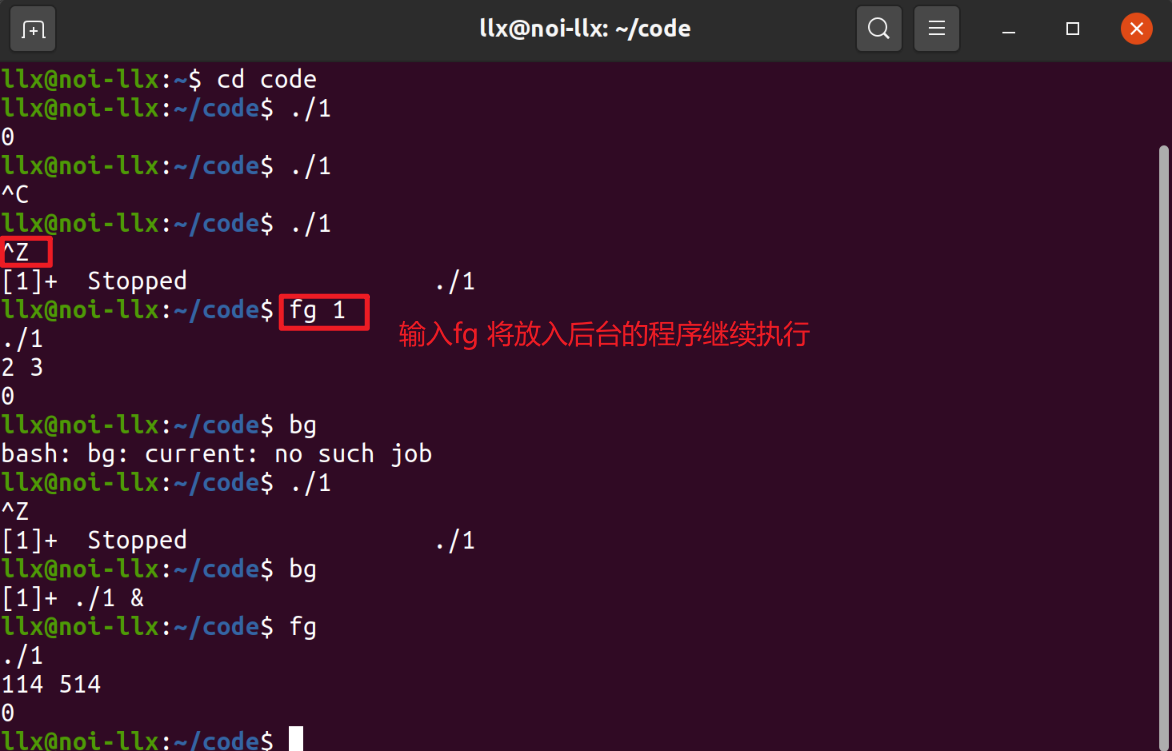
???
如果你已经 AK 全场,可以打开 Plugins 玩贪吃蛇和俄罗斯方块。